要與網絡驅動器鏈接、查看安全站點和 CSU/CLA 資源,Mac 用戶必須與 Pulse Secure 鏈接,無論是在台式電腦上還是在 CLA 發行的設備上。 但是,有些用戶可能會發現 Pulse Secure 不再有用,或者他們想切換到其他應用程序,讓他們想要從Mac上卸載Pulse Secure。
Pulse Secure 確保移動員工能夠訪問基於雲的數據中心應用程序和資源,從而實現真正的混合 IT 連接。 儘管如此,其他人仍抱怨連接問題,因為它總是卡在說“正在連接”或“等待連接”上。 要知道如何刪除 Pulse Secure 或 從 Mac 卸載任何不需要的應用程序,這篇文章將幫助你。
內容:第1部分:為什麼要從Mac卸載Pulse Secure?第2部分:如何從Mac手動卸載 Pulse Secure第3部分:從Mac自動卸載Pulse Secure - 快速&簡單總結
第1部分:為什麼要從Mac卸載Pulse Secure?
究竟是什麼 Pulse Secure? 這是一家提供各種 NAC、VPN、ADC 和 EMM 軟件、虛擬設備和雲服務的雲安全和網絡公司。 Pulse Secure 包含 Pulse Policy Secure、Pulse Connect Secure(Mac 上的 VPN 客戶端)、Pulse Web App Firewall、Pulse Workspace、Pulse Secure Appliances 和其他 Pulse Secure 產品,自 2019 年以來一直存在。
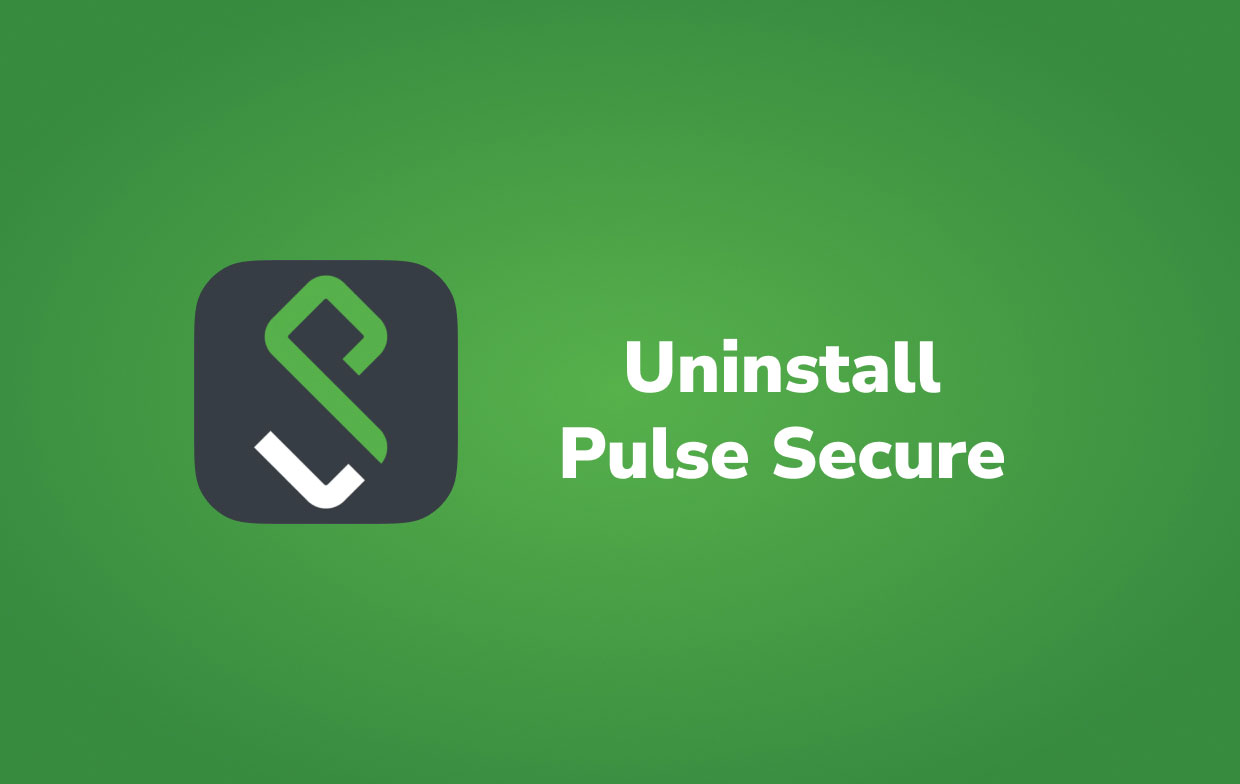
那麼人們為什麼要在 Mac 上卸載 Pulse Secure? Pulse Client 9.0.X 是目前最新的版本,經過增強以提高 macOS Big Sur 的性能。 一些客戶無法使用 Pulse Secure 安裝程序下載更新版本,除非他們首先卸載 Pulse Client 5.0 或該軟件的早期版本。
如果您在使用 Pulse Secure 時遇到困難,或者只是無法在 Mac 上運行,請閱讀此快速指南以了解如何完全刪除 Pulse Secure VPN 客戶端。
第2部分:如何從Mac手動卸載 Pulse Secure
由於 Pulse Secure 客戶端需要您調整安全選項,我們強烈建議您使用專業的卸載程序應用程序從您的設備上卸載 Mac 上的 Pulse Secure。
或者,除非您具有高級計算機技能,否則您可以按照以下說明在 Mac 上徹底刪除 Pulse Secure。 使用這種方法,您可能必須自己手動完成所有操作。 為了更好地指導您,請閱讀以下指南。
- 使用 活動監視器 程序,停止 Pulse Secure 和任何後台操作線程 > 啟動 Finder > 轉到 應用程序文件夾 > 找到 Pulse Secure > 從應用程序文件夾中將 Pulse Secure 刪除到廢紙簍。
- 啟動 Finder 菜單 > 單擊 Go > 轉到文件夾 > 輸入
~/Library/Application/Support/Pulse Secure/. - 或者在這些文件夾中,查找所有 Pulse Secure 相關數據、臨時文件和預取文件:
-
Caches,Application State,Application Support,Containers,Frameworks,Preferences,Logs,Saved,WebKit
- 要在 Mac 上完成 Pulse Secure 卸載,請將與 Pulse Secure 相關的項目拖到垃圾箱文件夾 Trash > Empty Trash 並重新啟動 Mac。
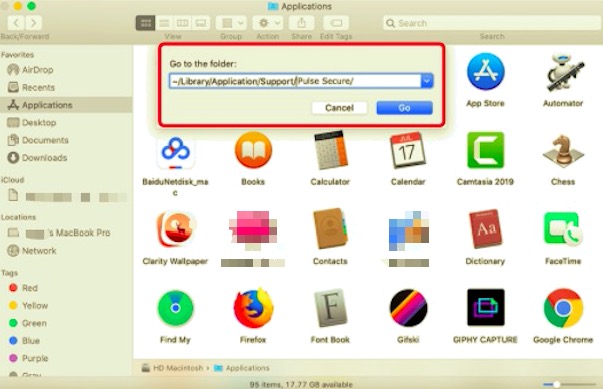
第3部分:從Mac自動卸載Pulse Secure - 快速&簡單
macOS 上的許多 VPN 客戶端和瀏覽器擴展都具有抵抗力並且難以完全卸載。 Pulse Secure 造成的最典型的 macOS 問題之一是,即使您使用標準方法在 Mac 上卸載 Pulse Secure,它仍然可能出現在菜單中。 如果您選擇它的圖標,軟件將自動運行。
PowerMyMac的應用卸載程序可以幫助您 徹底卸載 Pulse Secure,讓您免去Pulse Secure 殘留緩存或文件的困擾。 PowerMyMac 的卸載程序使用最新的 Mac 應用程序清理方法掃描整個 macOS,查找並清除所有 Pulse Secure 相關的垃圾文件。
閱讀以下說明以快速刪除 macOS Big Sur 上的 Pulse Secure:
- 首先,免費下載、安裝和運行程序。 啟動PowerMyMac後,它將顯示 Mac 的當前狀況
- 從 應用卸載 工具界面選擇 掃描
- 評估完所有內容後,已安裝的應用程序將顯示在左側。 在搜索框中,鍵入您要卸載的產品的名稱,例如 Pulse Secure。 應用的相關文件和文件夾會出現在下方
- 選擇您要刪除的所有支持文件。 仔細檢查數據後,選擇清理,然後Pulse Secure 已從您的 Mac 成功卸載

總結
這篇指南討論瞭如何在Mac上卸載Pulse Secure。 與自動刪除不同,手動方法需要更多時間,因為所有的軟體卸載殘留在不同的文件夾和位置。 最好使用專業工具或應用程序來卸載,獲得幫助。
其中一個專門的應用程序是 PowerMyMac ,它具有卸載程序功能,可幫助您刪除不需要的應用,只需點擊幾下即可完成整個過程,安全且值得信賴。



